啰嗦几句
我说打工最主要的目的是努力工(摸)作(鱼),我说这话应该没人反对吧?而努力工(摸)作(鱼)的前提是能提高工作效率,这样就可以有更多的摸鱼时间了!
今天专门收集了几款能提高效率的工具,建议大家看完,指不定哪天你就用得着!
第一款:Office.Files.Images
日常工作学习中,我们会遇到想把Office文档中的图片保存下来的需求。文档里包含的图片少还好,如果多了,一张张保存非常费劲!
这时候,用Office.Files.Images这款工具可以一键的把图片全部保存。这款软件让我意外的是,其大小只有350K,而且界面非常简洁。
![图片[1]-Office.Files.Images、一键提取Office资源文件、批量修改Word图片-科技匣子](https://www.acg47.com/wp-content/uploads/2023/11/4ffce04d92a4d6cb21c1494cdfcd6dc1-168.png)
软件可以把Word、Excel、PPT文档里的所有图片一键保存到本地。使用方法很简单,把文档拖入软件中,软件立刻就识别出图片。这里拖入的文档可以是单个,也可以是多个一起拖入!
![图片[2]-Office.Files.Images、一键提取Office资源文件、批量修改Word图片-科技匣子](https://www.acg47.com/wp-content/uploads/2023/11/4ffce04d92a4d6cb21c1494cdfcd6dc1-22.gif)
识别出来以后,点【全部导出】,或者点【全部导出 】,【全部导出 】就是自定义导出存储位置。
![图片[3]-Office.Files.Images、一键提取Office资源文件、批量修改Word图片-科技匣子](https://www.acg47.com/wp-content/uploads/2023/11/4ffce04d92a4d6cb21c1494cdfcd6dc1-169.png)
右键识别出来的图片,还可以导出所选或者复制到剪贴板。
![图片[4]-Office.Files.Images、一键提取Office资源文件、批量修改Word图片-科技匣子](https://www.acg47.com/wp-content/uploads/2023/11/4ffce04d92a4d6cb21c1494cdfcd6dc1-170.png)
如果我们一个文档里有五六十张图片,一张张的去另存,那么费时又费力,但用这款软件可以一键实现,十分方便!
第二款:一键提取Office资源文件
其实不只国外的Office.Files.Images好用,我扒了扒,发现其实还有一款叫“一键提取Office资源文件”的软件同样非常好用!软件只有784K,同样非常非常小的一款软件,而且非常干净简洁。
![图片[5]-Office.Files.Images、一键提取Office资源文件、批量修改Word图片-科技匣子](https://www.acg47.com/wp-content/uploads/2023/11/4ffce04d92a4d6cb21c1494cdfcd6dc1-171.png)
使用方法同样很简单,把文档拖入软件中,再点【提取】,软件就可提取出文档里所有的图片。
![图片[6]-Office.Files.Images、一键提取Office资源文件、批量修改Word图片-科技匣子](https://www.acg47.com/wp-content/uploads/2023/11/4ffce04d92a4d6cb21c1494cdfcd6dc1-23.gif)
相比前一款软件来说,这款只支持单文件提取,没Office.Files.Images的功能强大,但是还算挺好用的!
第三款:批量修改Word图片
在推荐上面这两款软件时,刚好有小伙伴问有没有批量修改Word中的图片的软件,我找了一款Word插件,有几十M的大小,关键试用后还不好用。
于是网上扒一扒方法,发现只要一串代码即可实现。首先打开Word,找到【开发者工具】,然后点“Visual Basic”。如果小伙伴们的【开发者工具】没有,大家自己百度一下怎么调出这个功能在面板上显示。
![图片[7]-Office.Files.Images、一键提取Office资源文件、批量修改Word图片-科技匣子](https://www.acg47.com/wp-content/uploads/2023/11/4ffce04d92a4d6cb21c1494cdfcd6dc1-172.png)
然后右键Word,选择“插入”—“模块”。
![图片[8]-Office.Files.Images、一键提取Office资源文件、批量修改Word图片-科技匣子](https://www.acg47.com/wp-content/uploads/2023/11/4ffce04d92a4d6cb21c1494cdfcd6dc1-173.png)
然后粘贴代码,修改代码中的宽和高的数值,就是下面我用红色框框出来的部分!改完后,点绿色的按钮“运行”即可!注意:不要修改后面的数字,而是代码里的数值。
![图片[9]-Office.Files.Images、一键提取Office资源文件、批量修改Word图片-科技匣子](https://www.acg47.com/wp-content/uploads/2023/11/4ffce04d92a4d6cb21c1494cdfcd6dc1-174.png)
最后图片就能批量修改成你想要的宽度和高度了!
这个方法是不是很简单?比安装个几十M上百M的插件来得方便!
软件就介绍到这里啦,有需要的小伙伴及时保存!
Office.Files.Images、一键提取Office资源文件、 批量修改Word图片 :
https://pan.xunlei.com/s/VNjRWup0O8KjIEGc5FZzqkU0A1?pwd=hb7f










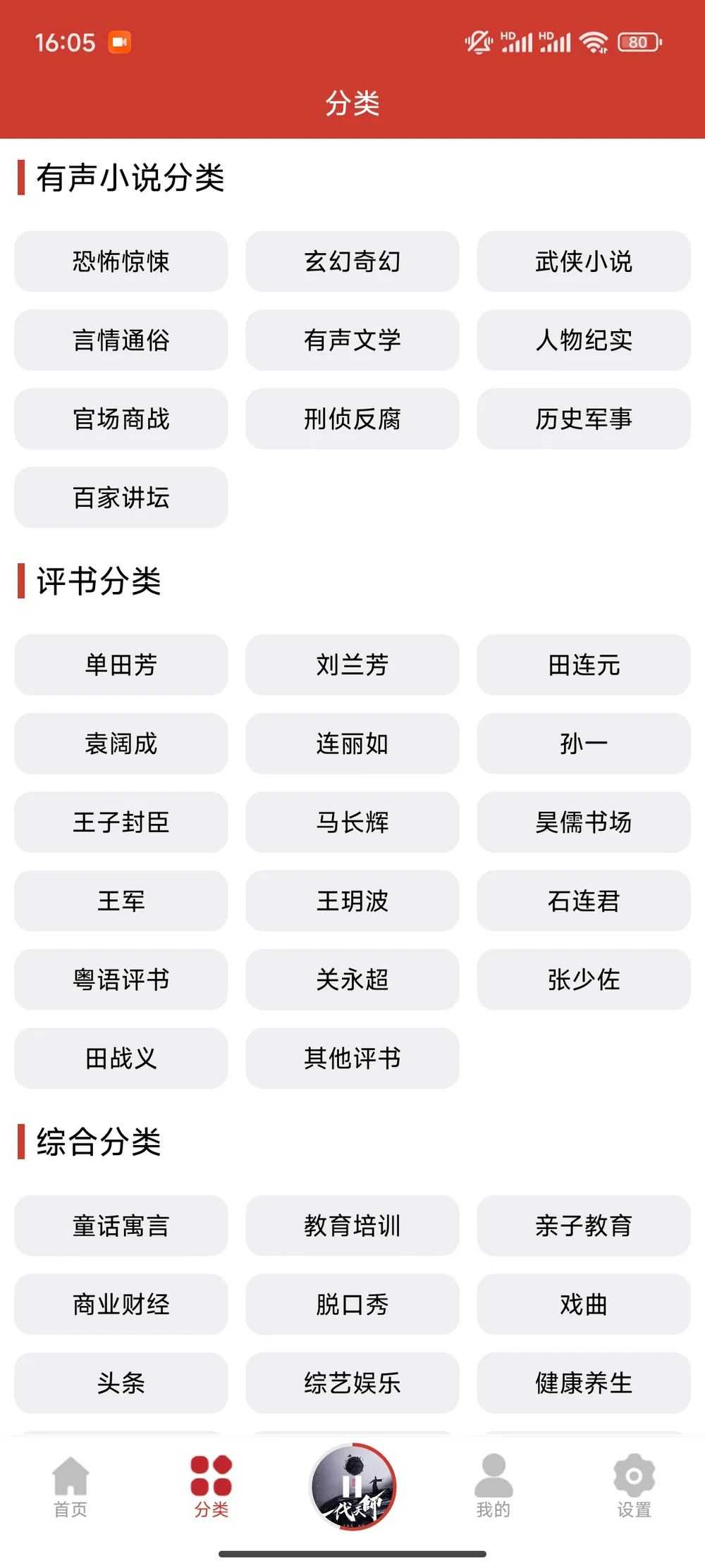




暂无评论内容